1.打开ps软件
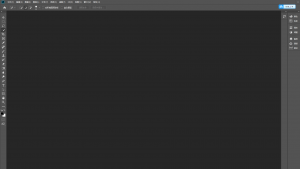
2.文件-打开-点击要抠的图片打开
3.找到快速选择工具鼠标右键-再鼠标左键点击【快速选择工具】选中
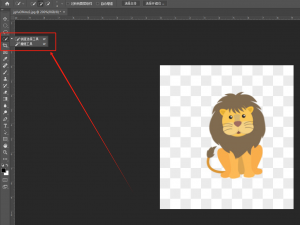
4.用的鼠标左键点击图片
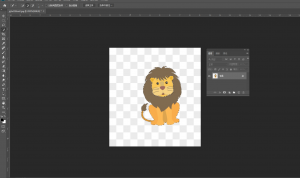
如图片,狮子周边有“虚线”就是完成要抠的图了
5.看图层面板
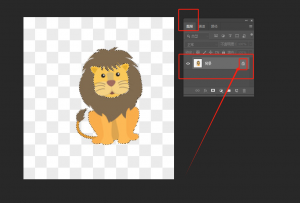
鼠标左键点击一下那个“锁”
然后“ctrl+j”快捷键复制图层-就把抠的图片复制下来了
6.文件-导出-快速导出png,可以得到透明背景的图片,可以直接用到图片上(不会有白色背景)
1.打开ps软件
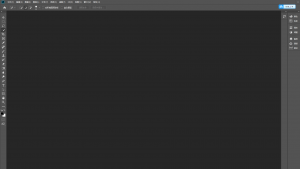
2.文件-打开-点击要抠的图片打开
3.找到快速选择工具鼠标右键-再鼠标左键点击【快速选择工具】选中
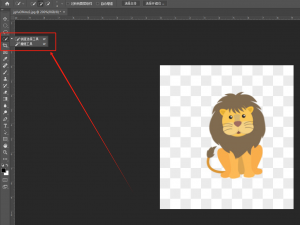
4.用的鼠标左键点击图片
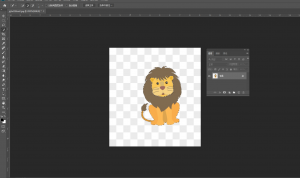
如图片,狮子周边有“虚线”就是完成要抠的图了
5.看图层面板
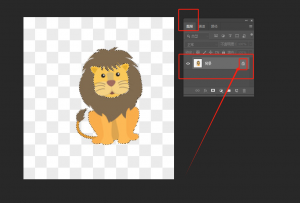
鼠标左键点击一下那个“锁”
然后“ctrl+j”快捷键复制图层-就把抠的图片复制下来了
6.文件-导出-快速导出png,可以得到透明背景的图片,可以直接用到图片上(不会有白色背景)